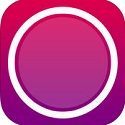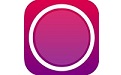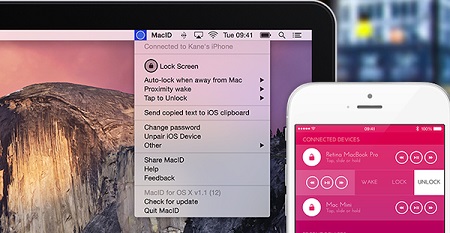MacID Mac最新版是款适合Mac系统中使用的指纹解锁工具。MacID Mac官方版利用Bluetooth LE技术,从而实现指纹解锁。并且MacID Mac中有一批前卫的开发者开始利用Bluetooth LE (Low Energy)技术实现iPhone远程控制Mac的唤醒、锁屏、解锁等操作。
{mac1}
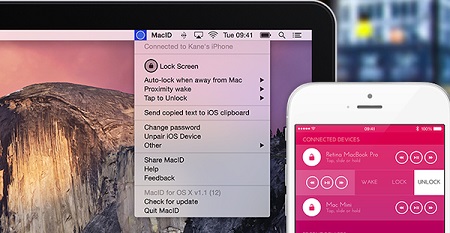
MacID Mac软件介绍
在苹果为iPhone设计指纹解锁功能时就有人说这技术最后肯定会降临在Macbook上,剩下的只是时间问题,特别是进入iOS 8与Yosemite匹配工作的时代后,有一批前卫的开发者开始利用Bluetooth LE (Low Energy)技术实现iPhone远程控制Mac的唤醒、锁屏、解锁等操作。
MacID Mac使用方法
1、先在 Mac 上启动 MacID 客户端,Menubar 上找,默认当然是未连接,选择「Setup」:
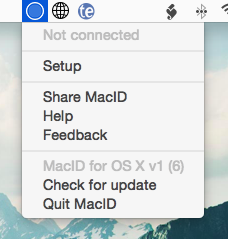
2、先从下拉菜单里找到你要配对的 iOS 设备,点击「Continue」:
3、MacID 需要获取解锁 Mac 系统的权限,所以你需要输入 OS X 账户密码:
4、你不需要在 iOS 一侧做什么,他们会自动链接,然后你在 Mac 上就能看到状态是「Connected to device」了。而在 iOS App 上也能看到你的 Mac 赫然在册:
使用 MacID 的解锁过程
下面来看一下使用 MacID for iOS 在 iPhone 5s 上是如何解锁 Mac 的:
你在 MacID 的 Mac 客户端菜单里可直接点击「Lock Screen」对 Mac 锁屏,你会看到在锁屏界面,密码输入框的左侧出现了 MacID 的 ICON,如果你的 Mac 与 iOS Device 是处在正常连接状态,这个 ICON 是实心的,如果是空心的,代表已断开了,你需要重新连接:
对 Mac 锁屏后机器会自动黑屏,当你唤醒 Mac 时,无论你的 iPhone 处于什么状态,锁屏也好,还是在 iOS 主屏或其他 App 里, MacID 都会通过 NC 向你推送解锁 Mac 的提示:
如果你就在 MacID for iOS 里,他会自动弹出 Touch ID 指纹识别控件,把手指放上去,你的 Mac 就会跟着解锁了,我觉得这个操作要比 Knock 那个「拍两下设备」更具实际操作价值。
而如果你的 iOS 设备在锁屏状态下,你也可以直接在信息项上左滑,点击「Authorise」调取Touch ID 指纹识别控件。
如果你漏过了解锁提示,也可在 iOS App 里的 Mac 设备列表上使用左滑动手势调取「锁屏」,「唤醒」,「指纹解锁」三个功能按钮。
MacID Mac更新日志
现在,如果您要求Mac断开连接,则macOS的MacID可以记住两次启动之间的时间。在蓝牙需要重置的那些(通常)时间很方便
如果您必须忘记并重新添加主设备,则“点击以解锁”点击模式将不再被忘记;不过,您仍然需要配对设备才能实际使用“点击解锁”
现在,当应用程序保持屏幕清醒时,您可以阻止MacID禁用自动锁定;请谨慎使用,因为在观看电影时可能会触发自动锁定
确保MacID AppleScript扩展名按字母顺序运行
5119下载小编推荐:
MacID Mac这款软件操作简单,功能强大,轻松简单,可以下载试试哦,欢迎大家下载,本站还提供{recommendWords}等供您下载。